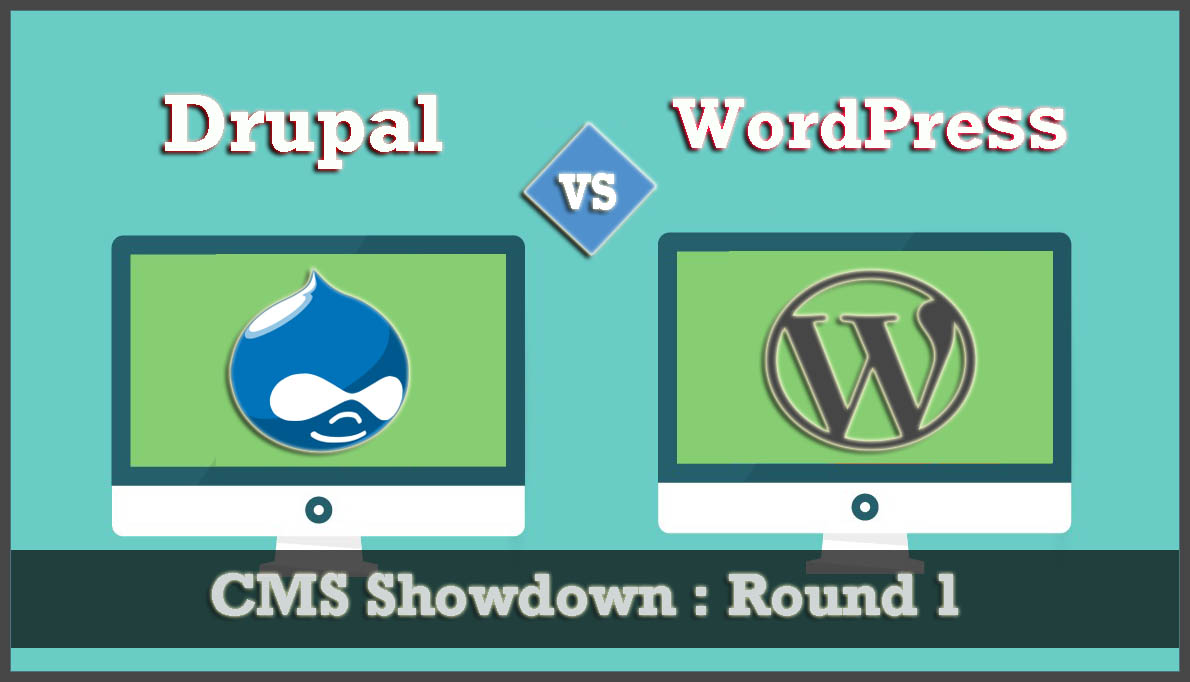Testarea WordPress: un ghid complet (pentru începători și experți)
Publicat: 2024-05-21Site-ul dvs. WordPress poate avea o grafică atrăgătoare, un design uimitor și un conținut de top, dar toate aceste lucruri devin lipsite de valoare dacă experiența utilizatorului nu este la înălțime. Chiar și cel mai uimitor site din punct de vedere vizual poate fi insuficient, dăunând potențial afacerii dvs. online.
Chiar dacă WordPress lansează din când în când actualizări pentru o mai bună stabilitate, remedieri de erori și vulnerabilități de securitate, ce se întâmplă dacă aduc alte erori neașteptate?
Există șanse ca site-ul dvs. să beneficieze de actualizare, dar și să fie grav afectat de aceasta din cauza problemelor de incompatibilitate sau a altor erori.
În loc să rezolve o singură problemă, se pare că le înmulțește, lăsând funcționalitatea site-ului tău agățată de un fir. Într-un moment, site-ul tău funcționează fără probleme, în următorul, este plin de erori.
Din frustrare, vizitatorii tăi ajung pe site-urile concurenței sau lasă în urmă cărucioare abandonate în magazinul tău online.
Acesta este motivul pentru care sunt necesare testarea și depanarea WordPress. Testarea corectă a site-ului dvs. WordPress ca un profesionist este cea mai bună strategie pentru a rezolva toate problemele site-ului dvs.
Testarea WordPress nu se referă doar la remedierea erorilor; este vorba de a scoate la iveală tot ce este mai bun din site-ul tău web pentru o experiență de neegalat pentru vizitatorii tăi, menținându-i captivați indiferent de dispozitivul pe care îl folosesc.
Odată ce ați testat și remediat toate erorile, puteți asigura o rată de retenție mai mare, o scădere a ratei de respingere, o experiență mai bună pentru utilizator și, prin urmare, un ROI mai bun.
Să înțelegem mai întâi de ce testarea WordPress este esențială și cum vă poate beneficia?
De ce este importantă testarea WordPress?
Odată ce ați creat un site WordPress, ați făcut unele modificări și l-ați făcut live, acesta poate apărea în regulă pe ecran din toate punctele de vedere și poate apărea la fel și pentru colegii dvs. de echipă. Dar dacă:
- Site-ul WordPress nu este compatibil cu alte browsere.
- Vizualizarea mobilă nu arată grozav și nu este funcțională.
- Grafica, butoanele sau conținutul sunt amestecate pe alte dimensiuni de ecran sau dispozitive.
Acesta nu este sfarsitul; se poate chiar mai rău decât v-ați fi imaginat. Așadar, faceți-l parte integrantă din rutina dvs. de întreținere a site-ului WordPress și obțineți toate beneficiile și consecințele menționate mai jos:
- Experimentați cu design și interfața de utilizare: testarea site-ului dvs. WordPress vă permite să încercați noi aspect și funcții fără a risca site-ul dvs. live.
- Trafic constant: un site WordPress mai fluid asigură un flux constant de vizitatori pe site-ul dvs. Eșecul de a testa în mod corespunzător poate duce la pierderea de vizitatori, deteriorarea reputației site-ului dvs. și afectarea afacerii și profiturilor dvs. generale.
- Generați clienți potențiali : dacă site-ul funcționează bine, acesta atrage mai mulți clienți care sunt susceptibili să facă conversii și să se bucure de o experiență pozitivă.
- Vânzări vertiginoase: site-urile web receptive, fără erori și mai rapide au fost întotdeauna prima alegere pentru oricine, ceea ce duce la o experiență îmbunătățită a utilizatorului și, prin urmare, la creșterea vânzărilor.
- Mențineți operațiunile de afaceri: vă puteți menține site-ul să funcționeze fără probleme în timp ce încercați idei noi, astfel încât dacă ceva nu merge bine în timpul testării, nu va afecta traficul sau veniturile site-ului dvs. principal.
- Detectați problemele vizitatorilor: testarea vă ajută să găsiți probleme din punctul de vedere al vizitatorilor, cum ar fi încărcarea lentă a paginii sau problemele cu meniurile de pe dispozitivele mobile.
- Preveniți riscurile de securitate: încercarea de noi pluginuri și teme într-un mediu de testare vă ajută să detectați orice probleme de securitate înainte ca acestea să vă afecteze site-ul live.
- Avantaj pentru începători și dezvoltatori avansați: testarea este utilă atât pentru începători, cât și pentru dezvoltatorii experimentați. Le permite să experimenteze în siguranță și să se asigure că totul funcționează perfect înainte de a-l pune în viață.
- Evitați problemele cu actualizările directe: efectuarea modificărilor direct pe site-ul dvs. live poate duce la erori și erori, care afectează performanța și reputația site-ului dvs.
Citiți: 22 de cele mai bune moduri de a accelera performanța WordPress
Ce este testarea WP?
Dacă tot nu aveți idee ce este testarea WP sau testarea WordPress, consultați această explicație simplă:
Testarea WordPress se referă, în general, la procesul de evaluare și verificare a unui site sau a unei aplicații WordPress din toate aspectele, cum ar fi performanța, stabilitatea, capacitatea de utilizare și securitatea, pentru a se asigura că totul este la îndemână.
Este la fel ca și cum ai vizita un medic pentru un control regulat, în care el sau ea te examinează temeinic, efectuează anumite teste de laborator și efectuează un examen fizic. Apoi, pe baza rapoartelor de examinare, se prescriu medicamente.

Care sunt cele mai comune tipuri de testare WordPress?
Acum știți de ce este importantă testarea WordPress, beneficiile și consecințele sale, haideți să aruncăm o privire la unele dintre cele mai comune strategii pe care le puteți urma pentru testarea WordPress:
- Testarea funcționalității: Verificarea faptului că toate caracteristicile și funcționalitățile site-ului WordPress funcționează conform intenției. Aceasta include testarea link-urilor, formularelor, meniurile de navigare, funcționalitatea de căutare și orice alte elemente interactive.
- Testare de compatibilitate: Asigurarea că site-ul web este compatibil cu diferite browsere web (cum ar fi Chrome, Firefox, Safari etc.), sisteme de operare (Windows, macOS, Linux etc.) și dispozitive (desktop-uri, tablete, smartphone-uri etc.). ).
- Testarea performanței: Evaluarea vitezei, a capacității de răspuns și a performanței generale a site-ului WordPress. Aceasta include testarea timpilor de încărcare a paginii, a timpilor de răspuns a serverului și a modului în care site-ul funcționează la diferite încărcări de trafic.
- Testare de securitate: identificarea și abordarea potențialelor vulnerabilități și puncte slabe de securitate din site-ul WordPress pentru a preveni hacking-ul, încălcarea datelor și alte amenințări de securitate.
- Testare de utilizare: Evaluarea experienței utilizatorului (UX) a site-ului WordPress pentru a se asigura că acesta este intuitiv, ușor de utilizat și îndeplinește nevoile publicului țintă.
- Testare de regresie: Retestarea erorilor și funcțiilor remediate anterior după ce ați făcut modificări sau actualizări ale site-ului WordPress pentru a vă asigura că nu au fost introduse probleme noi.
Cum îmi testez site-ul WordPress?
Acum, știți importanța testării site-ului dvs. WordPress, permiteți-ne să cercetăm procesul pas cu pas Cum să o faceți într-o manieră foarte eficientă, la fel ca un profesionist.
Pasul 1: Alegeți și configurați mediul de testare
Cel mai important și inițial pas pe care trebuie să-l urmați este să alegeți mai întâi un mediu de testare. Aceste medii sunt foarte esențiale și utile în recunoașterea valorii testării site-ului dvs. în diferite medii fără a vă deteriora site-ul real/live.
Veți fi liber să faceți câte modificări doriți sau să vă jucați cu caracteristicile, funcționalitatea sau designul site-ului dvs. web atât cât doriți, fără a vă afecta site-ul propriu-zis.
Pentru a face acest lucru posibil, avem două tipuri de medii de testare disponibile.
- Mediu local : vă puteți găzdui site-ul pe computer, astfel încât modificările nu vor afecta site-ul dvs. live. Este cel mai potrivit pentru dezvoltatorii cărora le place să încerce funcții noi și să găsească erori.
- Mediu de organizare : aceasta este o copie a site-ului dvs. web pe un server. Este grozav pentru a testa actualizări mari și pentru a le arăta clienților cum va arăta site-ul lor înainte de a fi lansat
Cum se configurează mediul de testare folosind Staging
După cum am menționat deja, un site de staging este o replică a site-ului dvs. original pe același server. Singura diferență este că vizitatorii nu pot accesa site-ul de organizare. Cu toate acestea, toate caracteristicile și funcționalitățile ar fi aceleași pe care le-ar experimenta un client real.
Cel mai bun mod de a configura o platformă/un mediu de pornire este prin gazda dvs. web. Din păcate, nu toate găzduirea web oferă această caracteristică.
Dar la WPOven, veți avea privilegiul de site-uri nelimitate gratuite de montaj incluse în toate planurile și să creați unul este super simplu.
Trebuie să vă conectați la tabloul de bord WPOven > fila Site-uri > și faceți clic pe butonul „ Stage Site ”.
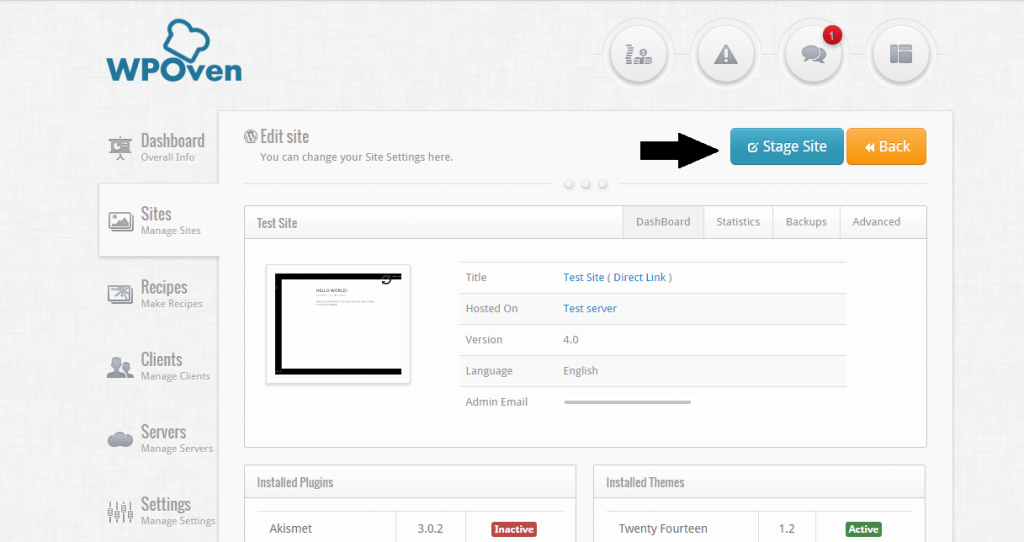
-Puteți vedea noul site de organizare în lista de site-uri.
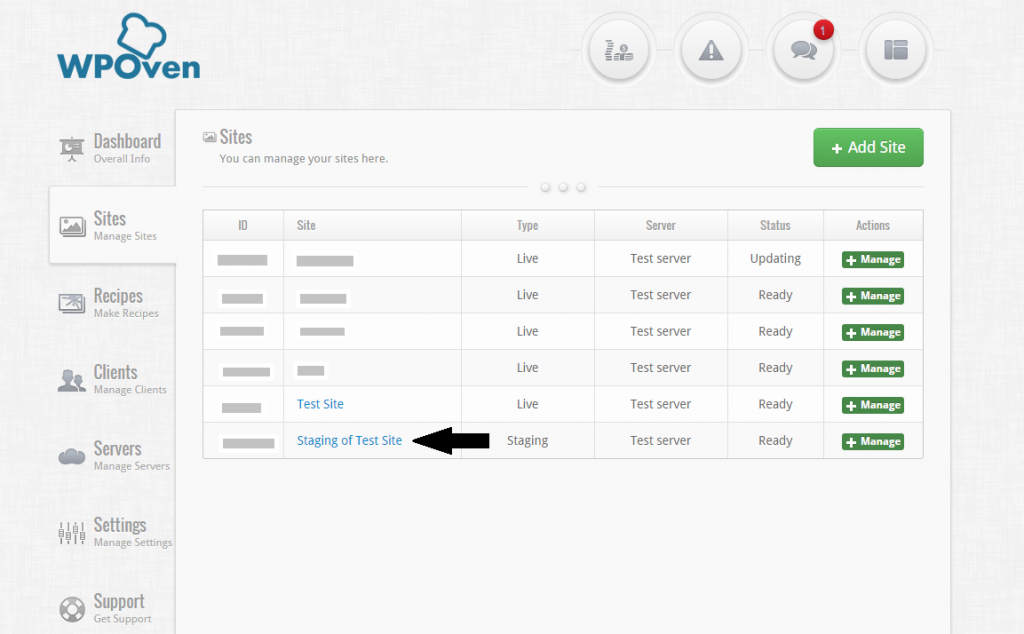
-Pentru a accesa site-ul de organizare, trebuie să accesați prin opțiunea „ Legătură directă ”.
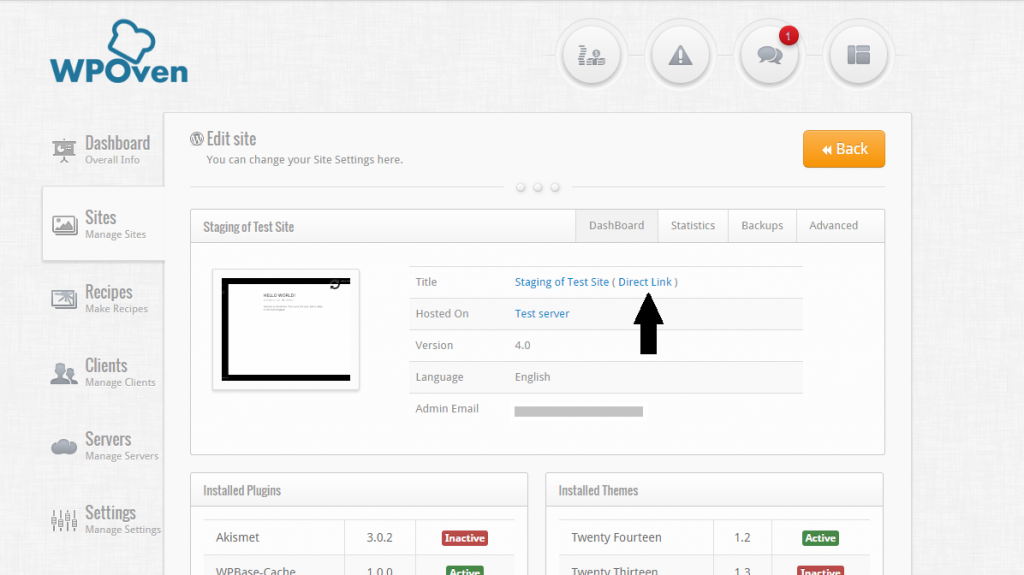
Cum se configurează un mediu de testare local?
Mediul local este exact același cu un mediu de realizare, singura diferență este că trebuie să vă găzduiți site-ul pe propriul server sau computer.
- Pentru a instala un mediu de testare WordPress la nivel local:
- Instalați un set de stivă AMP pentru computerul dvs.
- Stiva AMP cuprinde Apache, MySQL și PHP, simulând site-ul dvs. WordPress live.
- Metodele populare pentru instalarea locală a WordPress includ:
- WAMP
- XAMPP
Pentru mai multe detalii, puteți consulta și blogul nostru, pe: Ce este LocalHost? și Cum să construiți un site web
Pasul 2: Alegeți un instrument perfect pentru a testa diferite aspecte ale site-ului web
Odată ce ați clonat cu succes site-ul dvs. WordPress și l-ați găzduit fie într-un mediu local, fie într-un mediu intermediar, sunteți gata să efectuați mai multe experimente.
Instalați diferite teme și pluginuri, modificați designul general, modificați funcționalitatea etc. Când ați terminat, notați toate modificările.
După aceea, sunteți gata să efectuați teste pentru orice erori, erori, probleme de UI sau probleme de funcționalitate.
1. Testarea funcționalității site-ului dvs. WordPress
Pentru a testa funcționalitatea site-ului dvs. puteți urma aceste 5 moduri diferite:
1.1 Testare între browsere
Trebuie să vă asigurați că site-ul dvs. funcționează corect și că apare corect vizitatorilor dvs. în diferite browsere populare.
Acest lucru este important deoarece diverse browsere sunt construite diferit și gestionează elementele site-ului web în mod unic.
De exemplu, dacă vizitați un site web precum WPOVen.com în browserul Chrome, acesta poate apărea și funcționa ușor diferit față de browserul Safari.
Deși Chrome deține o cotă semnificativă de piață în ceea ce privește utilizarea browserului la nivel mondial, unii utilizatori încă preferă browsere alternative, cum ar fi Firefox, Edge și Safari. Nu vrei să lași piatra neîntoarsă.
De asemenea, puteți utiliza unele instrumente automate, cum ar fi lamdatest sau Smartbear, pentru testarea între browsere.
1.2 testare unitară
Testarea unitară este o metodă simplă, dar extrem de eficientă, care vă ajută să testați în detaliu funcționalitatea site-ului dvs. WordPress. Cu această abordare, fiecare unitate sau mică parte a site-ului dvs. WordPress este testată pentru a se asigura că funcționează perfect.
Această metodă este crucială deoarece chiar și cea mai mică modificare a codului poate perturba funcționalitatea întregului site web. De exemplu, să presupunem că site-ul dvs. web este ca un puzzle, iar testarea unitară este ca și cum ați examina fiecare piesă de puzzle pentru a asigura o potrivire perfectă.
Puteți folosi instrumente precum Travis CI sau PHPunit pentru a automatiza aceste teste pentru dvs., dar este de preferat să le efectuați manual în timp ce lucrați pe site.
1.3 testare vizuală
Testarea vizuală sau testarea regresiei vizuale vă permite să vă asigurați că toate elementele de design și machetele site-ului dvs. sunt la locul lor. Este ca și cum ai verifica dacă totul apare perfect așa cum trebuie să fie după ce ai făcut anumite modificări, cum ar fi schimbarea temei sau actualizarea pluginurilor.
Această metodă vă ajută să identificați orice probleme, cum ar fi dispariția butoanelor sau conținutul amestecat, pe care s-ar putea să nu le observați niciodată.
Pentru o mai bună înțelegere, am activat douăzeci și douăzeci de teme WordPress pe site-ul nostru de organizare. După cum vedeți în imaginea de mai jos, pagina de pornire arată bine și toate elementele, cum ar fi aspectul butoanelor, sunt perfect în poziția corectă.

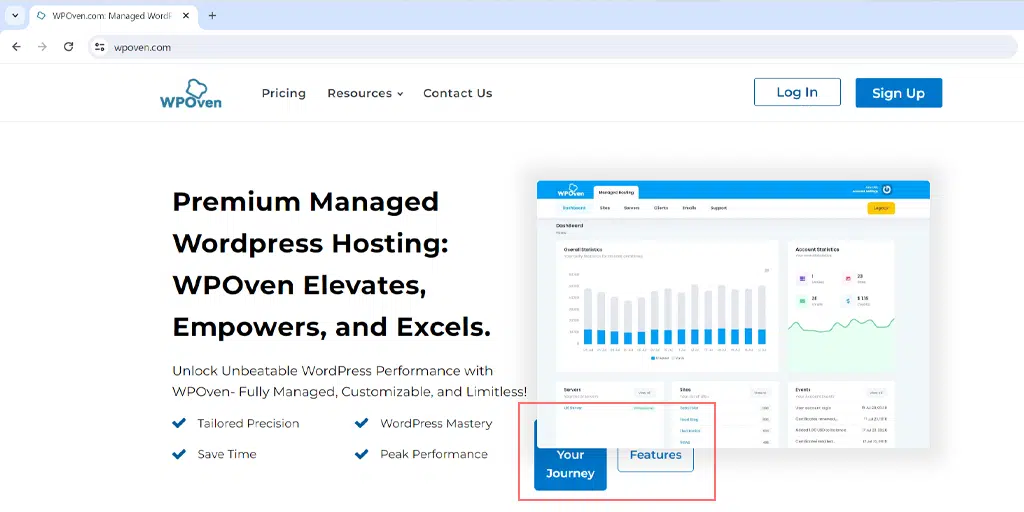
Dar când am trecut la tema douăzeci și douăzeci și trei, poziția butonului s-a schimbat. Acesta este motivul pentru care un site local sau de ședință este foarte important să efectueze orice teste înainte de a-l pune în funcțiune.
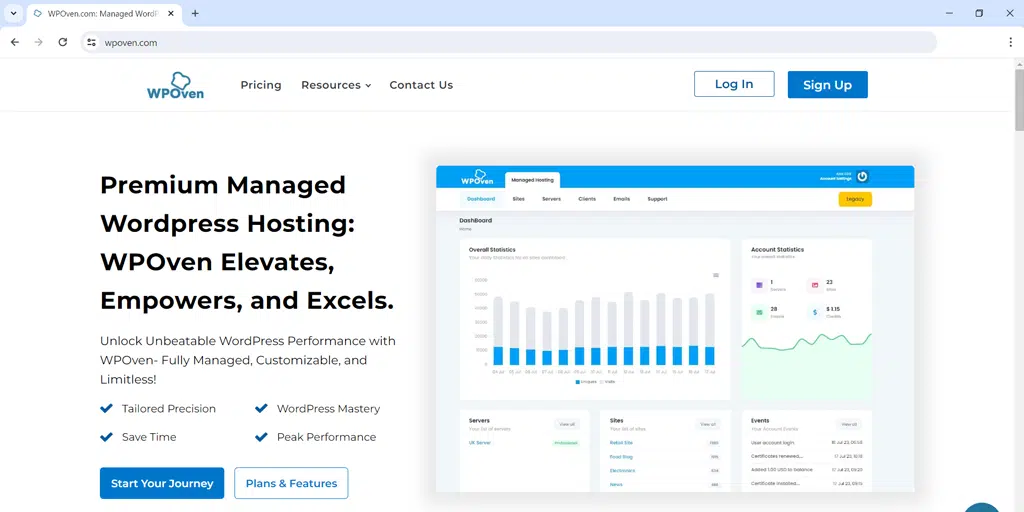
1.4 Testare de răspuns pe mobil/tabletă/desktop
S-ar putea să fii surprins să știi că mai mult de 60% dintre utilizatorii de internet accesează site-uri web prin intermediul smartphone-urilor și tabletelor lor. Această dominație uriașă arată cât de important este ca site-urile web să fie bine optimizate pentru ecrane de toate dimensiunile, adică telefoane mobile, tablete și desktop-uri.
Pentru aceasta, puteți încerca direct să accesați site-ul web pe dispozitivul dvs. mobil și să vă asigurați că toate elementele sunt în poziția corectă.
Pentru desktop-uri, puteți utiliza opțiunea WordPress Customizer:
- Conectați-vă la tabloul de bord WordPress > Accesați Aspect > Personalizare .
- Faceți clic pe pictograma mobil sau tabletă din partea de jos pentru a previzualiza site-ul dvs. la anumite dimensiuni de ecran.
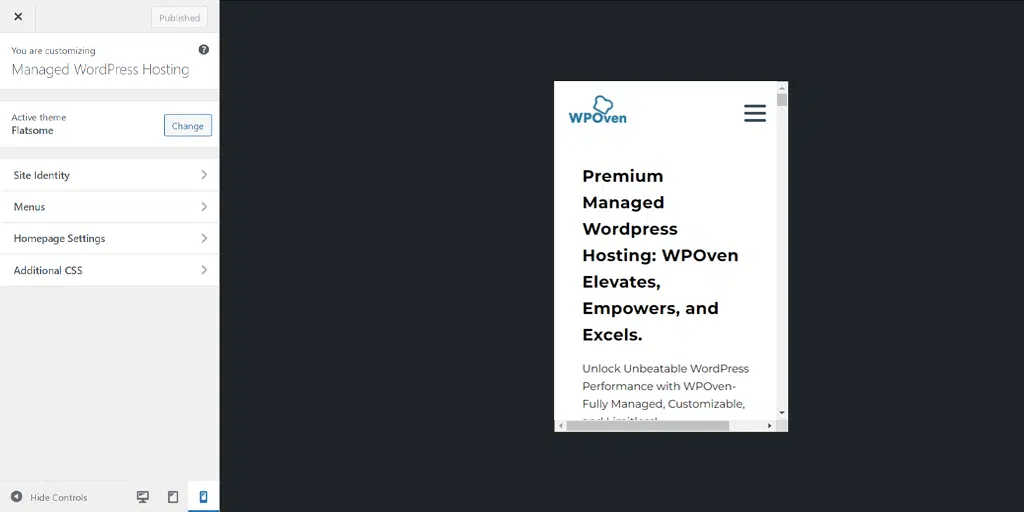
De asemenea, puteți utiliza instrumentele pentru dezvoltatori Google Chrome:
- Deschideți o pagină de pe site-ul dvs. în Google Chrome.
- Faceți clic dreapta pe pagină și selectați Inspectați.
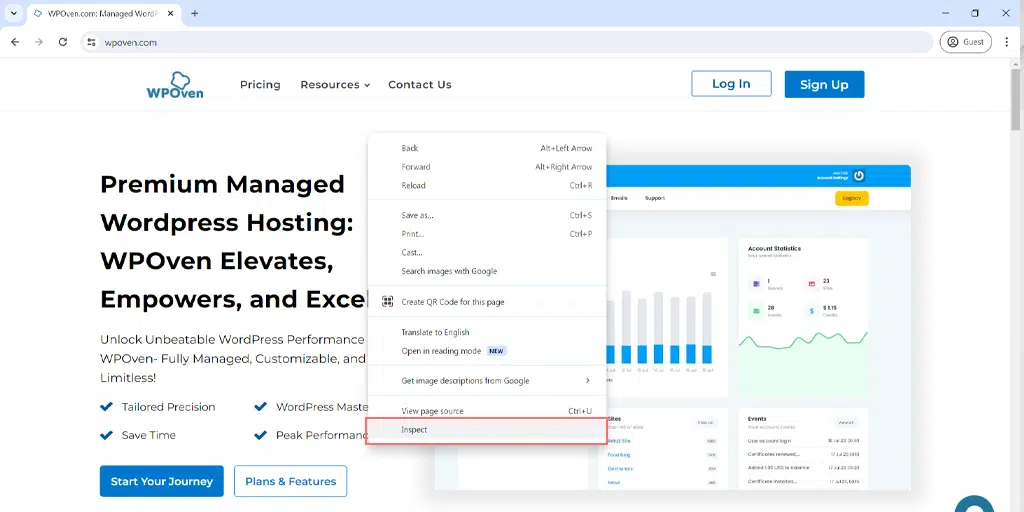
- Găsiți bara de instrumente Comutare dispozitiv în partea de sus a ferestrei pop-up.
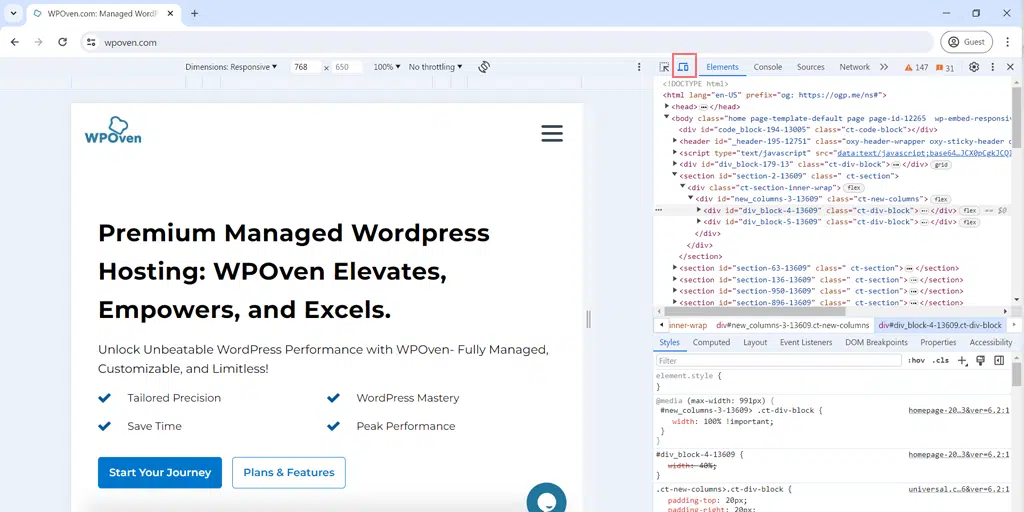
- Faceți clic pe el pentru a vă adapta instantaneu ecranul.
- Utilizați meniul drop-down Dimensiuni pentru a vă testa pagina pe dispozitive suplimentare, cum ar fi diferite modele iPhone și Samsung Galaxy.
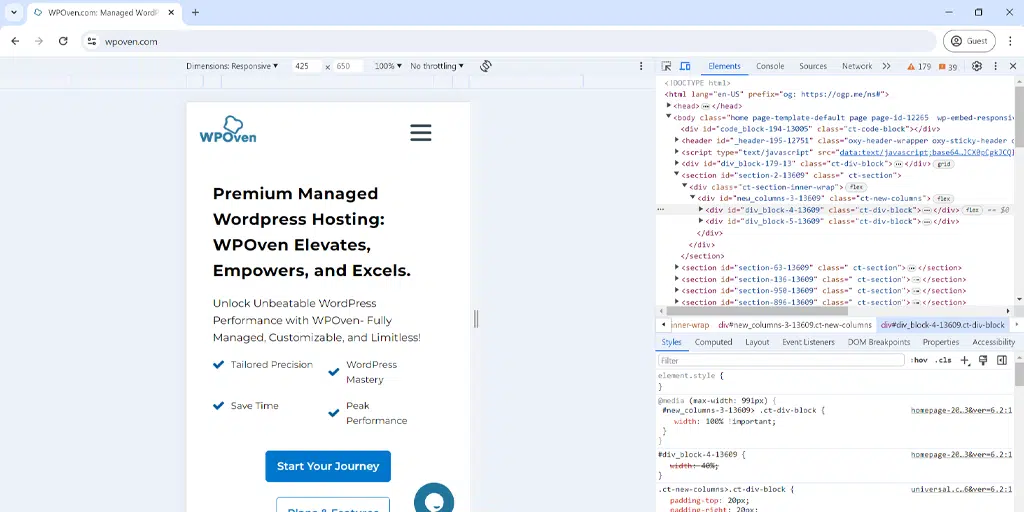
1.5 Testarea UI
Testarea interfeței de utilizator sau a interfeței cu utilizatorul se referă în principal la testarea temelor, în care sunt examinate componentele site-ului cu care un utilizator sau un vizitator interacționează în general. Ajută la minimizarea șanselor unei experiențe slabe de utilizator.
De exemplu, unele dintre caracteristicile fundamentale ale unui site web, cum ar fi butoanele, meniurile și linkurile, sunt în general preferate de utilizatori pentru implicare.
Dacă oricare dintre aceste componente nu funcționează bine, va avea un impact grav asupra experienței dvs. generale de utilizare a site-ului web și, din frustrare, vizitatorii vor reveni la alte site-uri web.
Pentru a evita astfel de accidentări, puteți experimenta cu noi componente UI pe site-ul dvs. numai într-un mediu de testare/proiectare.
2. Testează viteza și performanța site-ului tău WordPress
Un alt aspect important al testării WordPress este testarea vitezei și performanței site-ului dvs. WordPress.
Pentru aceasta, puteți utiliza diverse instrumente gratuite de testare, cum ar fi:
- WP Rocket : Un plugin fantastic cu funcții de creștere a vitezei, cum ar fi stocarea în cache, încărcare leneșă și compresie GZIP. (WPOven oferă serviciul WPRocket în planurile lor)
- Cloudflare : oferă un serviciu CDN (Content Delivery Network) pentru a accelera livrarea site-ului către utilizatorii din întreaga lume. (WPOven este un partener mândru cu Cloudflare)
- Google PageSpeed Insights : oferă o analiză aprofundată a vitezei de încărcare a site-ului dvs. și sugerează zone de îmbunătățire și câteva sfaturi de optimizare.
Citiți: WebpageTest: Analizați viteza și performanța site-ului
- Broken Link Checker : Ajută la identificarea și remedierea linkurilor întrerupte de pe site-ul dvs. web.
3. Testați securitatea site-ului dvs. WordPress
Securitatea site-ului WordPress este de cea mai mare prioritate pentru oricine activează în afaceri online. Această practică vă ajută să vă asigurați că sistemul dvs. de apărare a site-ului dvs. funcționează și funcționează perfect și că este capabil să atenueze sau să protejeze împotriva oricărei potențiale amenințări sau vulnerabilități online.
În acest scop, trebuie să verificați în mod regulat că toate programele de pe site-ul dvs. WordPress sunt sigure, inclusiv software-ul de bază, temele și pluginurile.
Acest lucru se datorează faptului că temele și pluginurile instalate de pe site-uri web terțe ar putea să nu fie sigure și, în general, sunt încărcate cu cod rău intenționat.
De asemenea, software-ul învechit poate deveni o sursă de risc de securitate, așa că păstrați totul actualizat în mod regulat.
Iată ce poți face din partea ta.
Securitate de bază
- Pentru software-ul de bază, puteți verifica securitatea software-ului de bază WordPress, dacă este posibil, păstrați-l mereu actualizat ori de câte ori este lansată cea mai recentă actualizare de bază.
- Pentru o liniște completă, cea mai bună comandă rapidă pe care o puteți urma este să vă găzduiți site-ul pe o gazdă web de calitate precum WPOven. Are caracteristici de securitate la nivel de întreprindere, cum ar fi protecție DDoS, firewall-uri, scanare și eliminare malware, servere consolidate, integrare CDN etc.
- Deși actualizarea cu cel mai recent software este o practică bună, uneori poate aduce și probleme de compatibilitate cu tema actuală a site-ului web. Prin urmare, testați întotdeauna noi actualizări WordPress pe un site de staging, apoi aplicați-le pe site-ul dvs. live.
- La WPOven, puteți testa cu ușurință actualizările selectând site-ul dvs., setându-l la Staging și rulând actualizarea. Odată în siguranță, împingeți schimbările pentru a trăi.
Securitatea temei
- Rețineți întotdeauna să testați teme noi sau actualizări ale temei numai într-un mediu local sau de ședință.
- Deși o actualizare a temei este lansată pentru a remedia problemele de securitate, uneori poate aduce mai multe probleme site-ului dvs. și poate provoca conflicte.
- Dacă ați descărcat o temă de pe un site web terță parte sau aveți probleme de încredere, mai bine testați-le mai întâi într-un mediu local/proiect, pentru a evita orice accident la site-ul dvs. live.
- Clienții WPOven pot configura site-uri nelimitate cu un singur clic prin Tabloul de bord.
- Puteți utiliza orice plugin de securitate WordPress, cum ar fi WPScan, pentru ajutor.
Securitate plugin
- La fel ca în cazul temelor și al software-ului de bază, vi se cere, de asemenea, să evaluați în mod regulat securitatea pluginurilor dvs.
- Testați întotdeauna noi pluginuri sau actualizări într-un mediu local/proiect pentru a vă proteja site-ul live.
- Utilizați orice plugin de securitate WordPress pentru a detecta eventualele vulnerabilități ale pluginului.
Asigurați cea mai bună viteză, performanță și securitate cu gazda web potrivită
Desigur, vă puteți optimiza site-ul web pentru o mai bună viteză, timp de încărcare a paginii, experiență de utilizator și securitate de la capăt.
Dar la nivel de găzduire, puteți întări fundația site-ului dvs. alegând gazda web potrivită, care poate oferi o securitate mai bună și servere extrem de rapide.
La WPOven, ne angajăm să oferim cel mai bun scut de securitate și viteză pentru site-urile web pe care le găzduim.
Toate planurile noastre sunt alimentate de servere dedicate rapide, situate la nivel global, cu performanță power pack. De asemenea, vă veți bucura de beneficiile CDN-ului Cloudflare-Powered de la WPOven, care are servere la nivel mondial.
Dacă preocuparea dvs. principală este legată de securitate, WPOven vă oferă acoperire. Scutul nostru de securitate la nivel de întreprindere include scanarea și eliminarea zilnică a malware-ului, protecție DDoS, protecție încorporată împotriva boturilor, servere consolidate, firewall-uri integrate, SSL gratuit, monitorizare a timpului de funcționare etc.
rezumat
WordPress este un mare pește în dezvoltarea web astăzi, acoperind mai mult de 43% din internet. Este foarte ușor de utilizat, așa că oricine poate construi un site web cu el.
Dar iată problema, cu atât de multe site-uri web, cum le faceți vizibil și de succes?
Trucul este să fii unic și să oferi funcții/servicii mai bune decât oricine altcineva. Asta înseamnă că trebuie să lucrezi la site-ul tău web și să-l faci să iasă în evidență.
Puteți face acest lucru adăugând funcții interesante sau reproiectând site-ul dvs. pe care utilizatorii dvs. le vor adora. Dar iată chestia, dacă nu îți testezi site-ul în mod corespunzător, nu vei ști dacă este bun pentru vizitatorii tăi.
Dacă site-ul dvs. arată ciudat sau nu este ușor accesibil, vizitatorii vor reveni, iar acest lucru este dăunător pentru reputația site-ului dvs.
Așadar, înainte de a vă lansa site-ul, asigurați-vă că îl testați bine. Încercați mai întâi pentru diferite dimensiuni de ecran, adică versiuni desktop și mobile, pentru a vă asigura că totul funcționează fără probleme.
Cu toate acestea, vă puteți asigura că site-ul dvs. funcționează fără probleme, rapid și sigur, optând pur și simplu pentru o gazdă web de înaltă calitate precum WPOven. Verificați planurile noastre.

Rahul Kumar este un pasionat de web și un strateg de conținut specializat în WordPress și găzduire web. Cu ani de experiență și angajamentul de a rămâne la curent cu tendințele din industrie, el creează strategii online eficiente care generează trafic, stimulează implicarea și cresc conversiile. Atenția lui Rahul pentru detalii și capacitatea de a crea conținut convingător îl fac un atu valoros pentru orice brand care dorește să-și îmbunătățească prezența online.

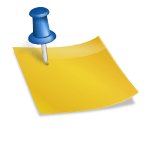
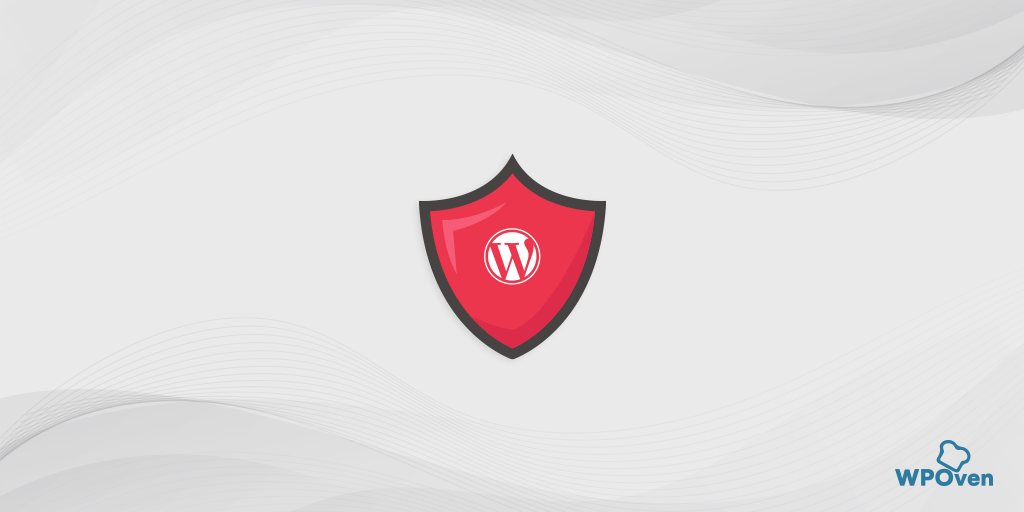
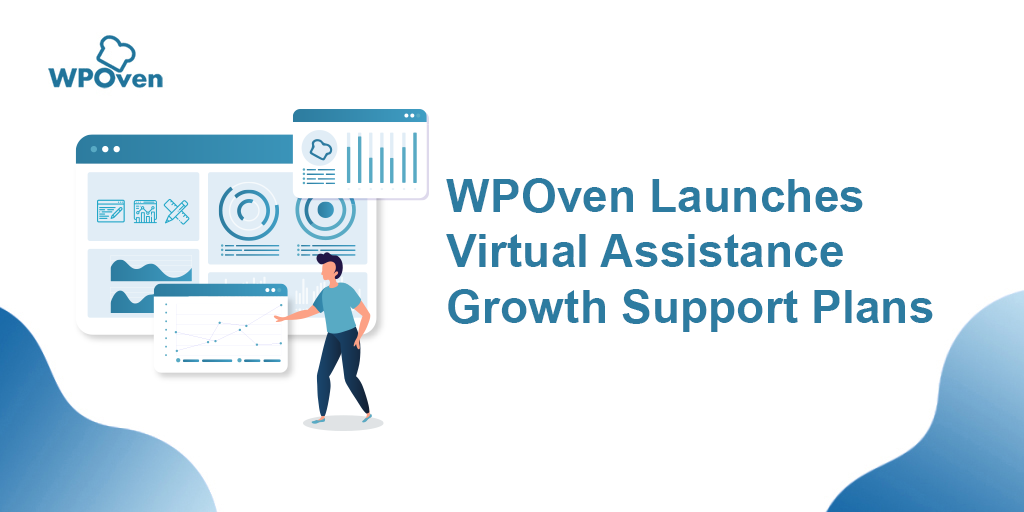
![Actualizări automate WordPress: Cum să activați și să dezactivați [2023] WordPress Automatic Updates](/uploads/article/54060/JDUhEqKGj4V8XBLf.webp)